| MySQL 创建数据库(图文教程) | 您所在的位置:网站首页 › 创建一个商品数据库 › MySQL 创建数据库(图文教程) |
MySQL 创建数据库(图文教程)
|
一则或许对你有用的小广告 欢迎加入小哈的星球 ,你将获得:专属的项目实战 / 1v1 提问 / Java 学习路线 / 学习打卡 / 每月赠书 / 社群讨论 新项目:《从零手撸:仿小红书(微服务架构)》 正在持续爆肝中,基于 Spring Cloud Alibaba + Spring Boot 3.x + JDK 17...,点击查看项目介绍 ; 《从零手撸:前后端分离博客项目(全栈开发)》 2 期已完结,演示链接: http://116.62.199.48/ ;截止目前, 星球 内专栏累计输出 50w+ 字,讲解图 2200+ 张,还在持续爆肝中.. 后续还会上新更多项目,目标是将 Java 领域典型的项目都整一波,如秒杀系统, 在线商城, IM 即时通讯,权限管理,Spring Cloud Alibaba 微服务等等,已有 1700+ 小伙伴加入学习 ,欢迎点击围观 MySQL 是一个流行的关系型数据库管理系统,很多 Web 应用程序和服务的数据存储都会使用到它。然而,创建数据库是使用 MySQL 的第一步,那么,本小节中,小哈就将介绍如何在 MySQL 中创建数据库,分别以下面两种方式来做讲解: 通过MySQL 命令行创建数据库; 通过图形客户端 Navicat 创建数据库; 1. 使用 MySQL 命令行创建数据库 步骤一:登录 MySQL在终端或命令提示符中输入以下命令,并输入 MySQL 密码,以登录 MySQL: mysql -u 用户名 -p
登录成功后,你可以使用以下命令创建一个新的数据库: CREATE DATABASE database_name;其中 database_name 是你想要创建的数据库的名称。例如,小哈这里想要创建一个名为 test_db 的数据库,使用以下命令即可: CREATE DATABASE test_db;
可以使用以下命令来列出所有数据库,以确保数据库被成功创建: SHOW DATABASES;
Navicat 是 MySQL 的图形化管理工具,它提供了一个可视化界面来管理数据库。 步骤一:打开 Navicat打开 Navicat,创建一个新的链接,以连接到你的 MySQL 服务器,如下图所示:
解释一下标注的部分: ①:填写连接名称; ②:MySQL 服务器的主机连接地址; ③:端口号; ④:登录用户名; ⑤:登录密码;相关选项填写完毕后,可以先点击左下角的测试连接,来验证一下是否能够连接成功。如果提示连接成功,点击确定按钮即可。 步骤二:创建数据库连接上 MySQL 服务器后,通过右键 | 新建数据库,来创建一个新的数据库,如下图所示:
填写相关参数,如下图所示,最后点击确定按钮:
解释一波标注的部分: 填写新建的数据库名称; 字符集选择 utf8mb4 ; 拓展: utf8mb4 是 utf8 的超集,支持更广泛的字符范围,包括一些不常见的表情符号、特殊符号以及辅助性的 Unicode 字符。这样可以确保你的数据库能够存储和处理各种语言的文本信息,而不会出现乱码或字符截断等问题。 排序规则选择 utf8mb4_unicode_ci , 步骤三:验证数据库是否创建成功数据库如果创建成功,即可在 Navicat 图形客户端的左侧栏,实时看到新创建的数据库啦,如下图所示:
通过上述步骤,你可以使用 MySQL 命令行或 Navicat 图形客户端来创建数据库。选择一个适合你需求和喜好的方法,来创建您的 MySQL 数据库就行。 |
【本文地址】
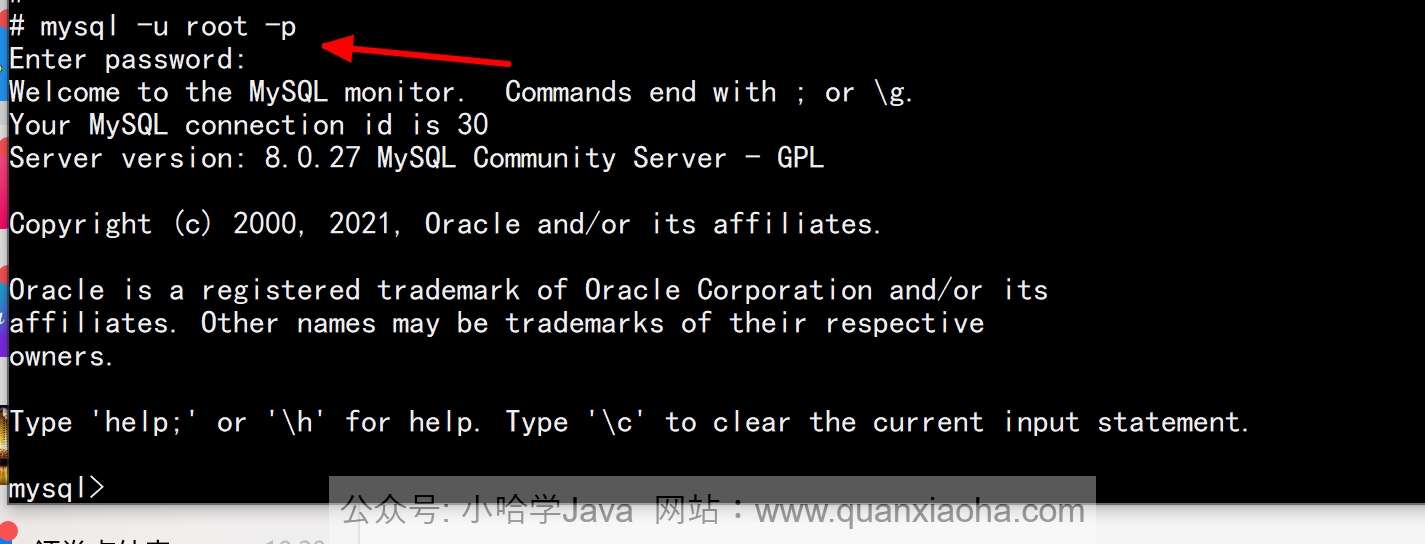 通过命令行登录 MySQL
通过命令行登录 MySQL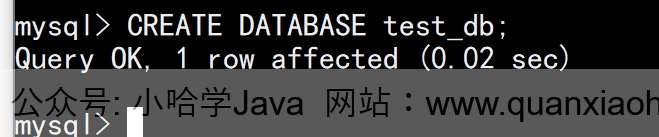 创建数据库
创建数据库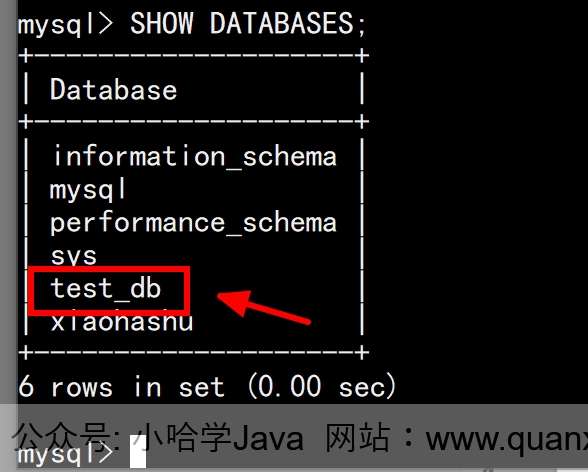 验证数据库是否创建成功
验证数据库是否创建成功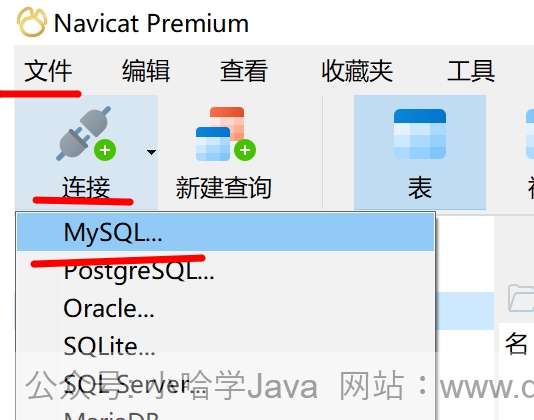 Navicat 新建 MySQL 连接
Navicat 新建 MySQL 连接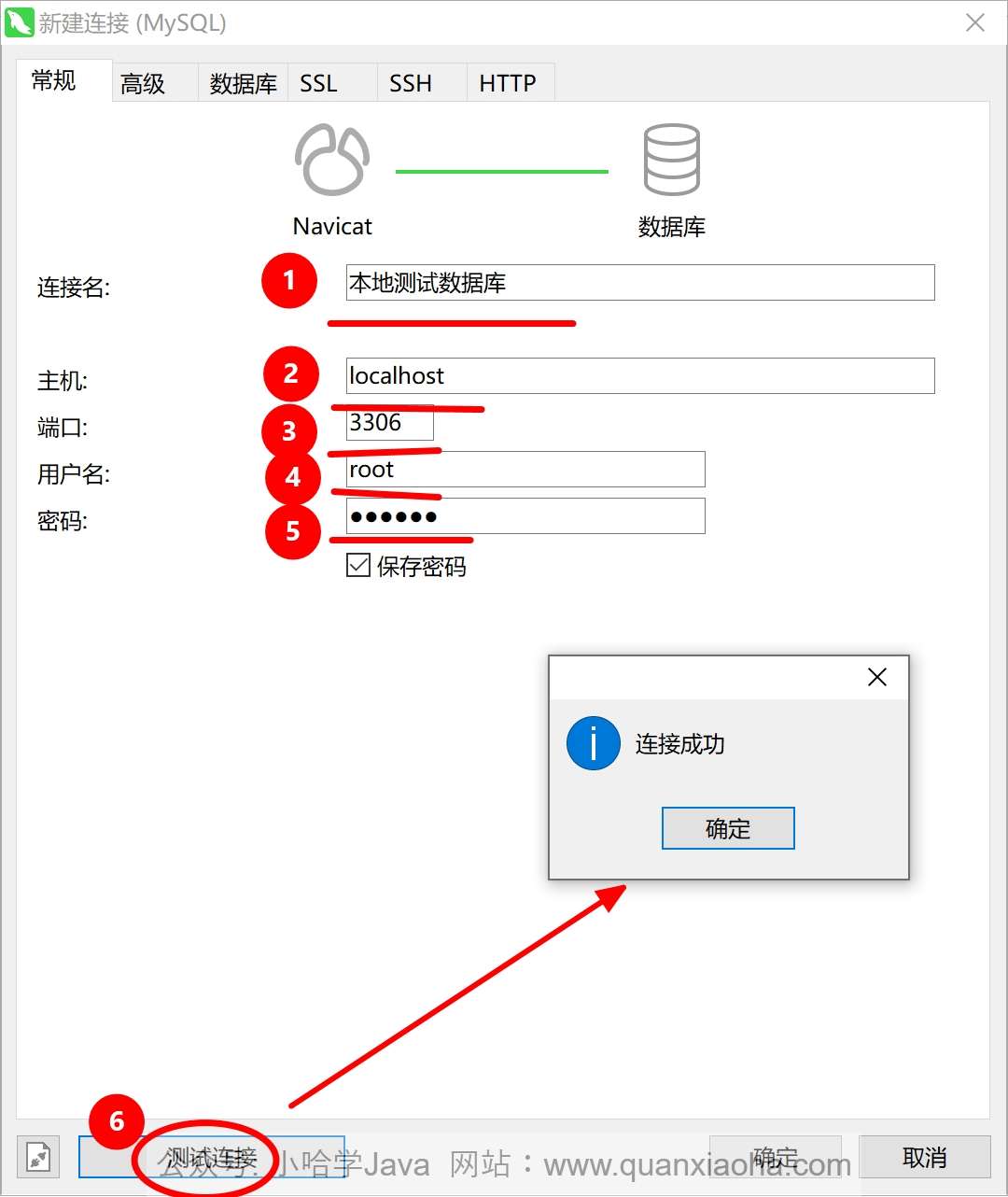 通过 Navicat 连接到 MySQL
通过 Navicat 连接到 MySQL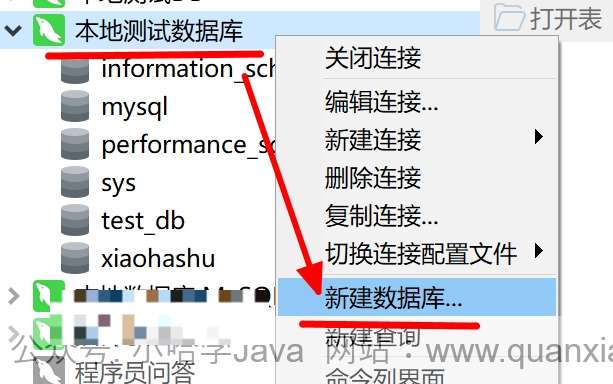 Navicat 准备新建数据库
Navicat 准备新建数据库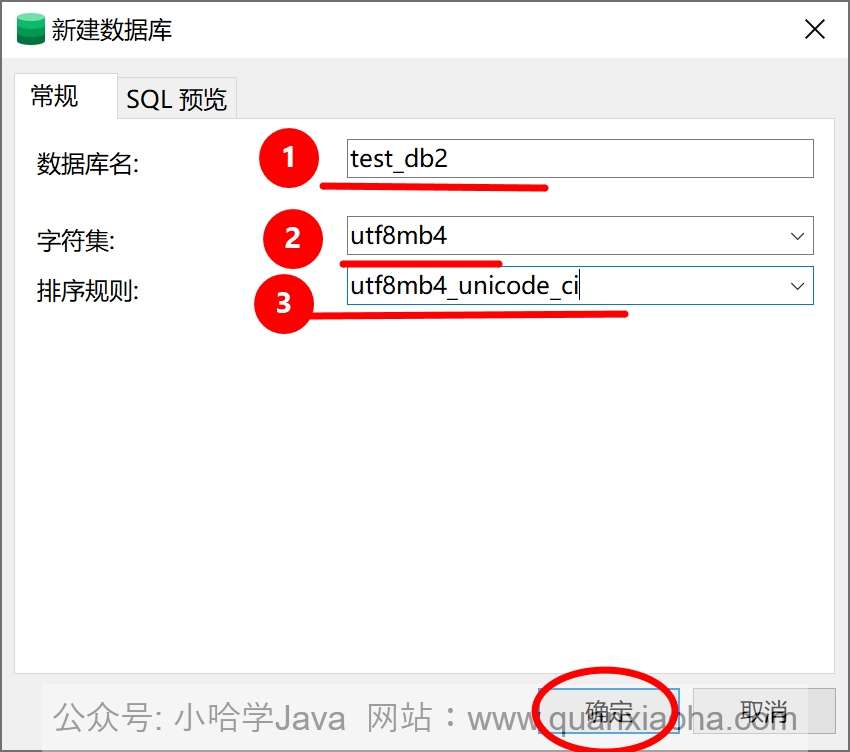 Navicat 新建数据库
Navicat 新建数据库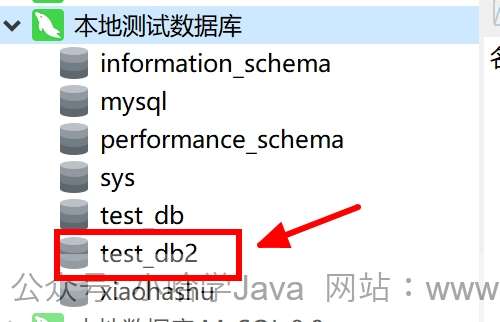 Navicat 验证数据库是否创建成功
Navicat 验证数据库是否创建成功